Hur man stryker igenom text i Google Dokument
Genomstruken text i Google Dokument? (Strikethrough Text in Google Docs?) Google Docs är ett kraftfullt ordbehandlingsprogram i Googles(Google) produktivitetssvit. Det ger samarbete i realtid mellan redaktörer samt olika alternativ för att dela dokument. Eftersom dokumenten finns i molnet och kopplade till ett Google- konto kan användare och ägare av Google Dokument(Google Docs) komma åt dem på vilken dator som helst. Filerna lagras online och kan nås från var som helst och vilken enhet som helst. Det låter dig dela din fil online så att flera personer kan arbeta på ett enda dokument samtidigt (dvs. samtidigt). Det finns inga fler säkerhetskopieringsproblem eftersom det automatiskt sparar dina dokument.
Dessutom hålls en revisionshistorik, vilket gör att redaktörer kan komma åt de tidigare versionerna av dokumentet och kontrollera loggar för att se vem som gjort dessa ändringar. Slutligen kan Google Dokument konverteras till olika format(Google Docs can be converted to different formats) (som Microsoft Word eller PDF ) och kan även redigera Microsoft Word- dokument.

Många använder bilder i sina dokument eftersom de gör dokumentet informativt och attraktivt. En sådan funktion som används i Google Dokument(Google Docs) är alternativet genomstruken(strikethrough) . Om du inte vet hur man stryker igenom text i Google Dokument(Google Docs) , oroa dig inte. Den här guiden är tillägnad att hjälpa dig.
Hur man stryker igenom text(Strikethrough Text) i Google Dokument(Google Docs)
Vad är detta genomstruken?(What is this strikethrough?)
Tja, genomstruken är överstrykning av ett ord, som man skulle göra i handskrivna anteckningar. Till exempel,
detta är en illustration av Strikethrough.
Varför använder folk genomstruken?(Why do people use strikethrough?)
Genomstrykning används för att visa korrigeringar i en artikel, eftersom äkta korrigeringar inte kan ses om texten är helt ersatt. Den kan också användas för alternativa namn, tidigare befattningar, inaktuell information. Det används vanligtvis av redaktörer, skribenter och korrekturläsare för att markera innehåll som bör raderas eller ändras.
Ibland är genomstruken (eller genomstruken) användbar för att ge en humoristisk effekt. Överstruken är huvudsakligen för informella eller konversationstyper av skrivande, eller för att skapa en konversationston. En hel mening med genomstruken kan också indikera vad skribenten tycker istället för vad de ska säga. Ibland kan den genomstrukna texten visa en verklig känsla, och ersättningen föreslår ett falskt artigt alternativ. Det kan visa ironi och vara användbart i kreativt skrivande.
Hur som helst, genomstruken är vanligtvis inte avsedd för formell användning. Och ännu viktigare, du bör undvika att överanvända det ibland eftersom det gör texten svårare att läsa.
Hur stryker du igenom text i Google Dokument?(How do you Strikethrough text in Google Docs?)
Metod 1: Genomstruken med genvägar(Method 1: Strikethrough Using Shortcuts)
Låt mig först visa dig den mest enkla metoden. Om du använder Google Docs på din PC kan du använda kortkommandon för att stryka igenom text i Google Docs .
Att göra det,
- Välj först den text du behöver stryka igenom. Du kan klicka och dra musen över texten för att uppnå det.
- Tryck(Press) på kortkommandot för genomstruken effekt. Genvägarna nämns nedan.
I Windows PC:(In Windows PC:) Alt + Shift + Number 5
Obs:(Note:) Det rekommenderas inte att använda siffertangenten 5 från det numeriska tangentbordet, det kanske inte fungerar för alla. Använd istället siffertangenten 5(Number 5) från siffertangenterna(Number) som finns under funktionstangenterna(Function) på ditt tangentbord.
I macOS: (In macOS:) Kommandotangent(Command) + Skift + Shift + X (⌘ + Shift + X )
I Chrome OS: (In Chrome OS: ) Alt + Shift + nummer 5
Metod 2: Genomstruken med hjälp av formatmenyn(Method 2: Strikethrough Using the Format Menu)
Du kan använda verktygsfältet högst upp i dina Google Dokument(Google Docs) för att lägga till genomstruken effekt till din text(add the strikethrough effect to your text) . Du kan använda menyn Format för att uppnå detta.
1. Välj din text med musen eller tangentbordet.(Select your text with your mouse or the keyboard.)
2. Från Format- menyn, flytta musen över alternativet Text .
3. Välj sedan genomstrykning från menyn som visas .(Strike-through.)

4. Great! Now your text will look like this (refer screenshot below).

Hur eliminerar du genomslaget?(How do you eliminate the Strikethrough?)
Nu har vi lärt oss hur man stryker igenom text i Google docs, du måste veta hur man tar bort den från dokumentet. Om du inte vill ha genomstruken effekt på din text kan du ta bort genomstruken genom att använda stegen nedan:
1. Använda genvägar:(1. Using shortcuts:) Välj texten som du har lagt till genomstruken effekt. Tryck på genvägstangenterna som du har använt tidigare för att skapa genomstruken.
2. Använda menyn Format: (2. Using the Format menu:) Markera eller välj de linjer(Highlight or select the lines) som du vill ta bort effekten från. Från Format- menyn, placera musen över alternativet Text . Klicka på Genomstruken. (Strikethrough.)Detta tar bort genomstruken effekt från texten.
3. Om du just nu har lagt till genomstruken och du vill ta bort den, kan alternativet Ångra(Undo option) vara praktiskt. För att använda Ångra(Undo) -funktionen klickar du på Ångra på (Undo. )Redigera (Edit ) - menyn . Du kan också använda genvägar för det. Om du vill ha genomstruken igen, använd alternativet (Redo ) Gör om.
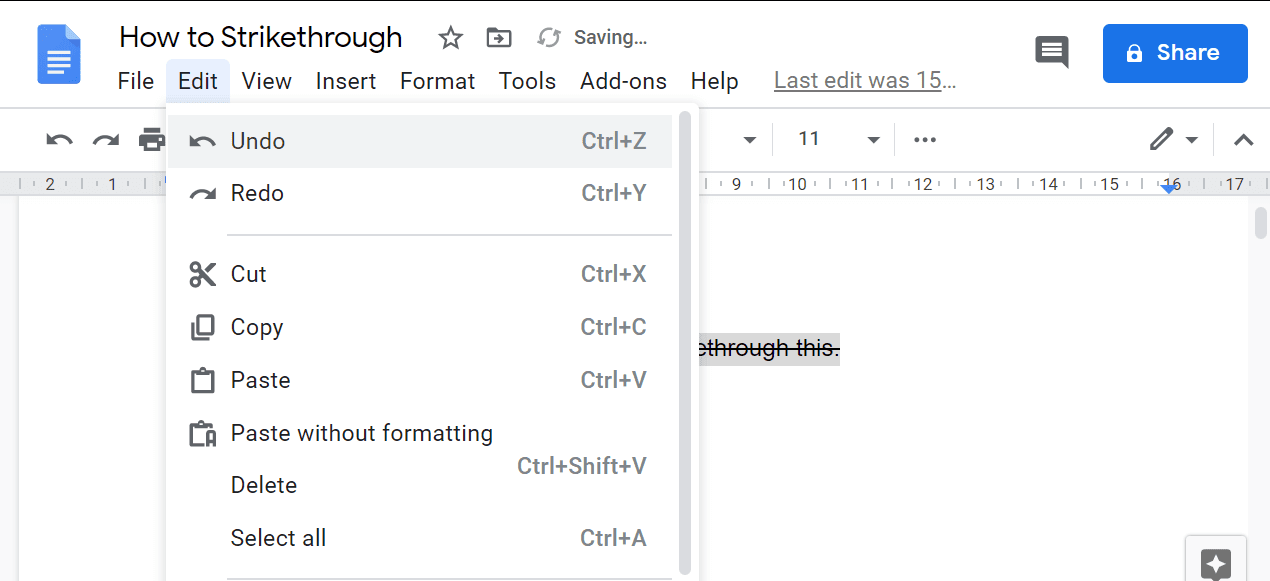
Några användbara genvägar för Google Dokument(Some useful shortcuts for Google Docs)
I macOS: (In macOS: )
- Ångra:⌘ + z
- Gör om:⌘ + Shift + z
- Välj alla: ⌘ + A
I Windows:(In Windows:)
- Ångra: Ctrl + Z
- Gör om: Ctrl + Shift + Z
- Markera alla: Ctrl + A
I Chrome OS:(In Chrome OS:)
- Ångra: Ctrl + Z
- Gör om: Ctrl + Shift + Z
- Markera alla: Ctrl + A
Rekommenderad:(Recommended:)
- 9 bästa gratis programvara för dataåterställning (2020)(9 Best Free Data Recovery Software (2020))
- Hur slår man in text snabbt i Google Sheets?(How to Quickly Wrap Text In Google Sheets?)
Jag hoppas att den här artikeln var till hjälp och att du kan stryka igenom text i Google Dokument(Google Docs) . Så dela den här artikeln med dina kollegor och vänner som använder Google Dokument(Google Docs) och hjälp dem. Kontakta(Feel) oss gärna för att klargöra dina tvivel eller lämna dina förslag i kommentarsfältet.
Related posts
2 sätt att ändra marginaler i Google Dokument
Hur man lägger till innehållsförteckning i Google Dokument
Hur man lägger till en sida i Google Dokument
4 sätt att rotera en bild i Google Dokument
4 sätt att skapa gränser i Google Dokument
Sök efter text i flera PDF-filer
Hur tar man bort Google eller Gmail profilbild?
Åtgärda Google Docs stavningskontroll som inte fungerar korrekt
Hur man infogar innehållsförteckning i Google Dokument
Slå ihop flera Google Drive- och Google Foto-konton
Bästa fakturamallar för Google Dokument för frilansare, småföretag
Hur kommer jag åt mitt Google Cloud? (2022)
Hur slår man in text snabbt i Google Sheets?
Hur man gör Google Slides loop utan att publicera
Hur man flyttar filer från en Google Drive till en annan
Google Docs vs Microsoft Word – Vilka är skillnaderna?
Synkronisera flera Google Drive-konton i Windows 10
Hur man skapar en Drop Cap i Google Docs på några minuter
Hur man kontrollerar trafiken på Google Maps
Tips och tricks för Google Dokument som alla borde känna till
